word如何添加/删除批注
发布时间:2016-12-02 12:42
相关话题
批注是我们在阅读文章时经常用到的一项功能,批注中有我们对重点事项的标注,也有对自己理解的阐述等等。那么下面就由小编给大家分享下添加/删除批注的技巧,希望能帮助到您。
添加/删除批注的步骤如下:
步骤一:打开文档,在标题栏中选择“审阅”一项

步骤二:选中要添加批注的文字。如果不选中添加批注的文字,默认为鼠标焦点所在位置到该位置前面最近的一个字符。如“第一,第二,第三”若鼠标在“第二”的位置,则默认为“第二”添加批注。否则为所选中的文字添加批注
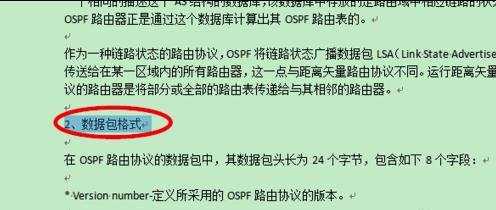
步骤三:选择“审阅”标题栏下的“新建批注”选项

步骤四:可以看到此时为所选的文字添加了批注

步骤五:若要取消添加的批注,则选中要删除的批注(可点击要删除的批注,此时鼠标焦点在该批注中),然后选择“审阅”下的“删除”选项。该选项下有“删除”和“删除文档中的所有批注”两种选项,前者是删除选中的批注,后者是删除文档中所有的批注,根据需要选择
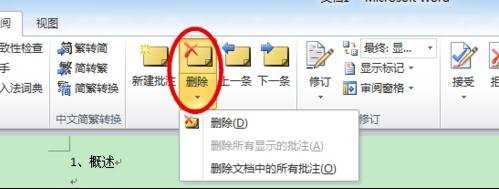
步骤六:选择要执行的删除操作后,可以看到要删除的批注消失。


word如何添加/删除批注的评论条评论